Эмуляция щелчков клавиатуры и мыши с помощью Actionaz

Хотите ли вы автоматически выполнять повторяющиеся задачи? Вместо того, чтобы нажимать кнопку много раз вручную, не лучше ли использовать приложение?
Вы ищете дистрибутив Linux-сервера для работы на Raspberry Pi? Не можете понять, какой дистрибутив использовать? Мы можем помочь! Следуйте этому списку, поскольку мы говорим о 4 лучших серверных дистрибутивах Raspberry Pi!
1. Сервер Ubuntu
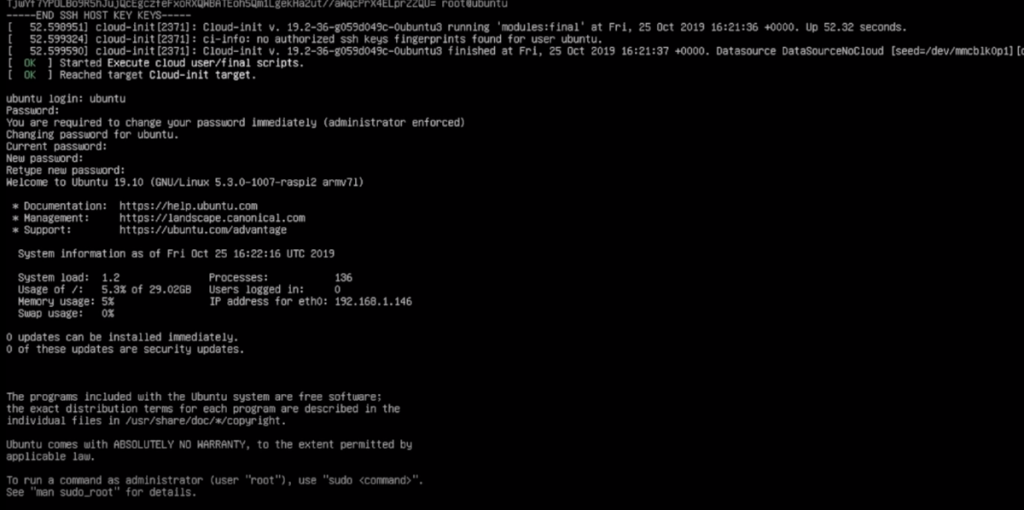
Ubuntu Server - один из лучших серверных дистрибутивов Raspberry Pi. Он поддерживает систему пакетов Snap , в которую загружено множество предварительно настроенных серверных приложений. Он также пользуется преимуществами Canonical, корпорации, стоящей за Ubuntu, гарантируя, что ОС получает регулярные программные исправления и широкую поддержку различных серверных приложений, таких как Plex, Docker, NextCloud, Apache, Nginx и этот список можно продолжать.
Примечательные особенности
Скачивание сервера Ubuntu
Чтобы получить доступ к Ubuntu Server для Raspberry Pi, перейдите на страницу RPi Ubuntu.com . Оказавшись там, выберите устройство Pi, которое вы используете, и загрузите образ ОС сервера. У них есть поддержка Pi 2, Pi 3 и Pi 4.
Установите Ubuntu Server на Pi
Чтобы установить сервер Ubuntu на Raspberry Pi, сделайте следующее. Во-первых, убедитесь, что у вас есть быстрая SD-карта размером не менее 16 ГБ. Затем загрузите инструмент Etcher USB / SD.
После загрузки Etcher откройте приложение, нажмите кнопку «Flash из файла» и выберите образ сервера Ubuntu. Затем нажмите кнопку «Выбрать цель», чтобы выбрать SD-карту.
Выбрав SD-карту, выберите «Flash!» кнопку, чтобы установить Ubuntu Server на SD-карту Pi.
2. Raspberry Pi OS Lite
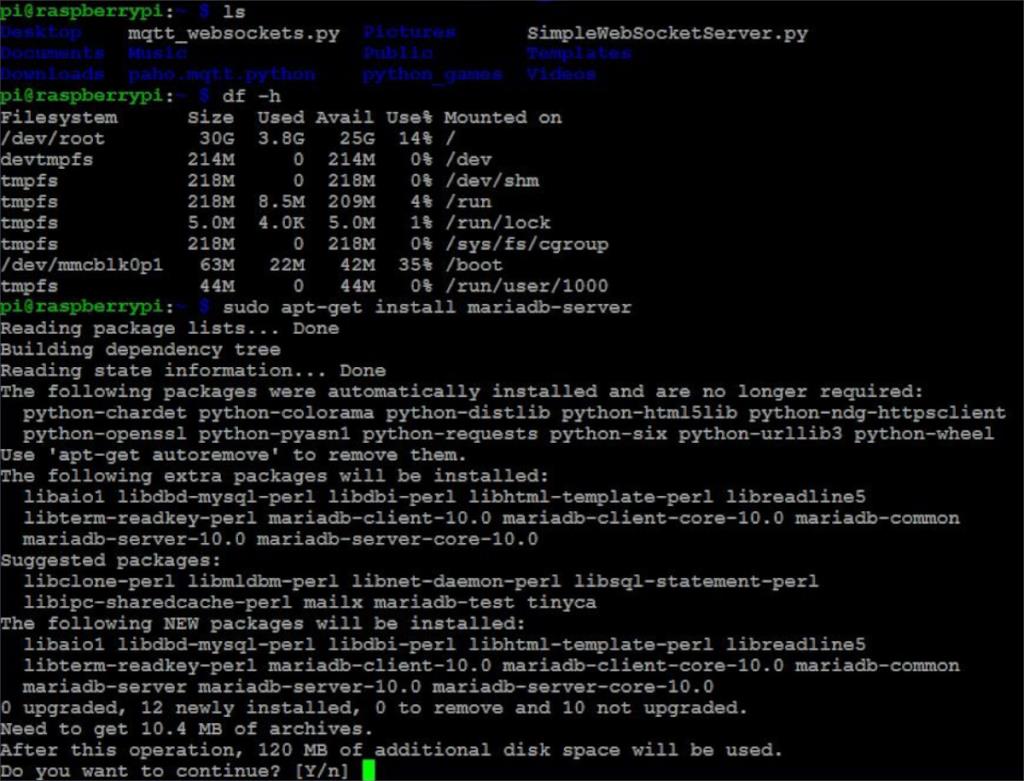
Raspberry Pi OS - официальная операционная система Raspberry Pi. Поставляется с рабочим столом и несколькими полезными приложениями. «Облегченная» версия ОС урезана и поставляется с интерфейсом консоли терминала вместо среды рабочего стола. ОС Raspberry Pi - это Debian, поэтому она идеально подходит для работы в качестве серверной ОС на Raspberry Pi и поддерживает все серверные приложения Raspberry Pi, которые работают на Debian ARM. Даже OpenMediaVault!
Примечательные особенности
Загрузка Raspberry Pi OS Lite
Загружать Raspberry Pi OS Lite не нужно, так как официальное приложение Pi Imager позаботится обо всем. Чтобы установить имидж-сканер, убедитесь, что у вас есть поддержка пакета Snap на вашем ПК с Linux. Затем введите команду ниже, чтобы установить его.
sudo snap установить rpi-imager
Если вы не используете пакеты Snap, щелкните здесь, чтобы найти другие способы установки тепловизора.
Установка Raspberry Pi OS Lite на Pi
Чтобы установить Raspberry Pi OS Lite на свой Pi, сделайте следующее. Сначала запустите имидж-сканер Raspberry Pi на своем компьютере. Когда тепловизор открыт, нажмите кнопку «ВЫБРАТЬ ОС».
Внутри «ВЫБРАТЬ ОС» выберите в меню Raspberry Pi OS (другая). После этого выберите из списка «Raspberry Pi OS Lite (32-разрядная версия)», чтобы загрузить и установить ОС на SD-карту Pi.
3. OpenMediaVault
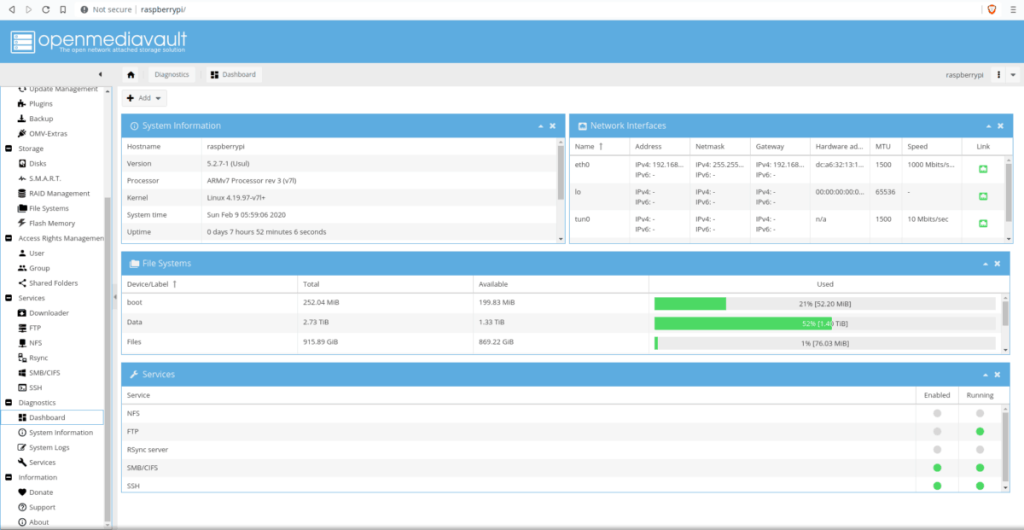
OpenMediaVault - это готовый дистрибутив Linux на основе Raspbian, который позволяет пользователям создавать сервер NAS (сетевое хранилище) с веб-интерфейсом. Он невероятно прост в использовании и отлично работает на Raspberry Pi 4 и более старых моделях. Поскольку дистрибутив построен на Raspbian, пользователи также получают выгоду от запуска традиционных серверных приложений Pi, поддерживаемых сообществом (Plex, Docker и многие другие).
Примечательные особенности
Скачивание OpenMediaVault
Чтобы заполучить OpenMediaVault для Raspberry Pi, перейдите на официальный сайт SourceForge . У них есть поддержка Pi 4 и Pi 3 (хотя Pi 3 не рекомендуется).
Установка OpenMediaVault на Pi
Настройка OpenMediaVault может быть немного сложной, поскольку вам придется иметь дело с веб-интерфейсом. Чтобы узнать, как установить OMV на Raspberry Pi, следуйте нашему подробному руководству по этому вопросу.
4. DietPi
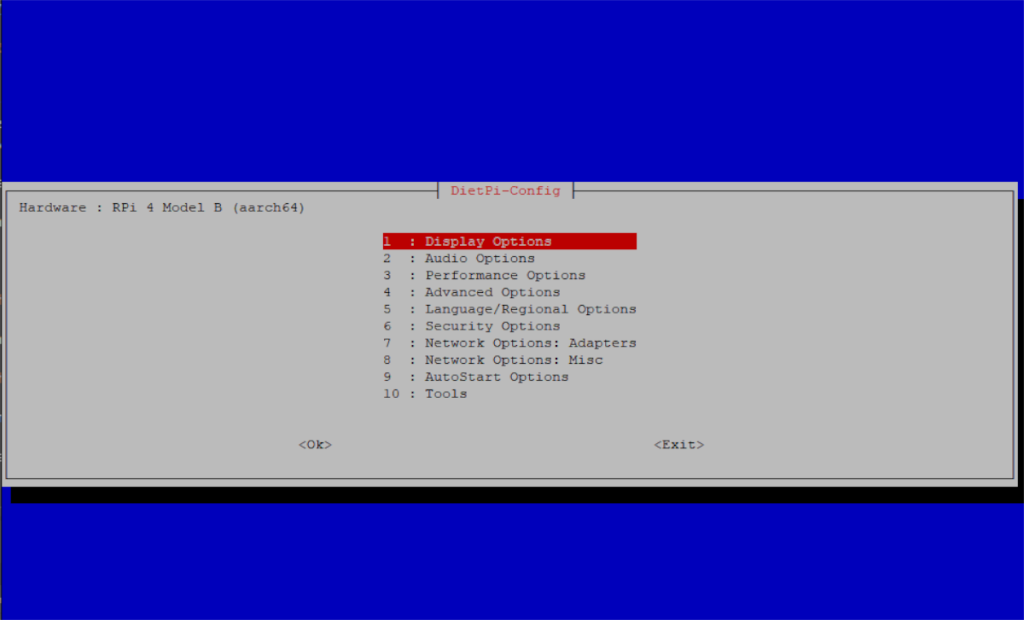
DietPi - это упрощенный, минимальный выпуск ОС Raspberry Pi (ранее Raspbian). Он идеально подходит для тех, у кого есть более старое устройство Raspberry Pi, но все еще требуется полнофункциональная работа с Linux, и, таким образом, он представляет собой отличный дистрибутив сервера Pi. Лучше всего то, что он полностью функциональный и поставляется со всем, что вы ожидаете от Raspberry Pi OS / Raspbian, но намного меньше системных ресурсов.
Примечательные особенности
Скачивание DietPi
Чтобы загрузить DietPi, перейдите на их сайт . Оказавшись на веб-сайте, прокрутите вниз и выберите «Raspberry Pi» из списка устройств. После выбора устройства появятся ссылки для скачивания. Щелкните ссылку для загрузки, чтобы загрузить свою ОС.
Установите DietPi на Pi
Чтобы установить DietPi на Pi, сделайте следующее. Во- первых, скачать гравер USB / SD - карты мигающего утилиты, установите его и запустить его на своем компьютере. После запуска приложения найдите кнопку «Flash из файла», выберите ее и выберите изображение DietPi.
После выбора изображения DietPi нажмите кнопку «Выбрать цель» и выберите свою SD-карту. Затем нажмите «Вспышка!» чтобы установить образ на SD-карту Pi.
Вывод
В этом списке мы рассказали о 4 лучших дистрибутивах серверов Raspberry Pi. Какая ваша любимая серверная ОС для Raspberry Pi? Расскажите нам в комментариях ниже!
Хотите ли вы автоматически выполнять повторяющиеся задачи? Вместо того, чтобы нажимать кнопку много раз вручную, не лучше ли использовать приложение?
iDownloade — кроссплатформенный инструмент, позволяющий пользователям загружать контент без DRM-защиты с сервиса iPlayer от BBC. Он поддерживает загрузку обоих видео в формате .mov.
Мы подробно рассмотрели функции Outlook 2010, но поскольку он выйдет не раньше июня 2010 года, пришло время рассмотреть Thunderbird 3.
Время от времени всем нужен перерыв. Если вы хотите поиграть в интересную игру, попробуйте Flight Gear. Это бесплатная кроссплатформенная игра с открытым исходным кодом.
MP3 Diags — это идеальный инструмент для устранения проблем в вашей музыкальной коллекции. Он может корректно проставлять теги в mp3-файлах, добавлять отсутствующие обложки альбомов и исправлять ошибки VBR.
Как и Google Wave, Google Voice вызвал большой ажиотаж по всему миру. Google стремится изменить способ нашего общения, и поскольку он становится всё более популярным,
Существует множество инструментов, позволяющих пользователям Flickr загружать фотографии в высоком качестве, но есть ли способ загрузить избранное Flickr? Недавно мы...
Что такое сэмплирование? Согласно Википедии, «это процесс взятия фрагмента, или сэмпла, одной звукозаписи и повторного использования его в качестве инструмента или
Google Sites — это сервис от Google, позволяющий пользователям размещать сайты на серверах Google. Но есть одна проблема: встроенная функция резервного копирования отсутствует.
Google Tasks не так популярен, как другие сервисы Google, такие как Calendar, Wave, Voice и т. д., но он по-прежнему широко используется и является неотъемлемой частью жизни людей.


![Загрузите FlightGear Flight Simulator бесплатно [Развлекайтесь] Загрузите FlightGear Flight Simulator бесплатно [Развлекайтесь]](https://tips.webtech360.com/resources8/r252/image-7634-0829093738400.jpg)





